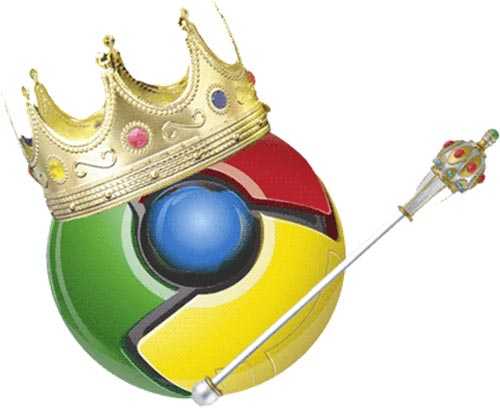-Метки
-Рубрики
- Вязание крючком (2731)
- Для взрослых (529)
- Детская одежда (360)
- Шляпки, шапочки, панамки (272)
- Узоры (271)
- Украшения и цветы (174)
- Полезные советы и хитрости (79)
- Носки, обувь, рукавички (60)
- Сумочки (58)
- Из пакетов (7)
- Вязание спицами (1713)
- Для взрослых (478)
- Шляпки, шапочки, панамки (210)
- Детская одежда (202)
- Полезные советы и хитрости (111)
- Носки, обувь, рукавички (104)
- Узоры (75)
- Украшения и цветы (26)
- Сумочки (15)
- Аксессуары (730)
- Кулинарное (603)
- Мясо и птица (32)
- Салаты (17)
- Десерт (14)
- Заготовки и засолка (8)
- Закуски (8)
- Соусы (6)
- Рыба (5)
- Напитки (5)
- Овощи (4)
- Украшения (4)
- Первые блюда, супы (1)
- Детям (569)
- Прически (46)
- Для дома (446)
- Скатерти и салфетки (40)
- Прихватки (9)
- Коврики (8)
- Полезные мелочи (8)
- Выпечка (365)
- Сладкая выпечка (57)
- Несладкая выпечка (47)
- Тесто (18)
- Без выпечки (4)
- Уроки (357)
- Компьютерное (161)
- Поделки (147)
- Игрушки (129)
- Шитье (125)
- Здоровье и косметика (100)
- Просто так (94)
- Ленты и ткани (91)
- Новый год и Рождество (85)
- Вышивка крестиком (63)
- Фотошоп (61)
- Бисер и бижу (48)
- Плетение (44)
- Пасха (27)
- Одежда для собак (9)
- Мыло (7)
- Соленое тесто (3)
-Я - фотограф
-Поиск по дневнику
-Подписка по e-mail
-Друзья
-Постоянные читатели
-Сообщества
-Статистика
Записи с меткой компьютерное
(и еще 5483 записям на сайте сопоставлена такая метка)
Другие метки пользователя ↓
НОСКИ аксессуары берет болеро вышивка крестиком вязание десерт для дома жакет жилет заготовки закуска игрушки кайма компьютерное крючок курица митенки мотивы мясо на второе накидка новый год палантин пирог пирожки платье поделки полезные советы пончо прихватка пуловер рукавички салат сарафан спицы сумочка тапочки тесто топик торт туника узоры украшения цветы шаль шапочка шарф шитье юбка
Подбор параметров плеера для вставки на ваш сайт |
Это цитата сообщения Surge_Blavat [Прочитать целиком + В свой цитатник или сообщество!]
Метки: компьютерное плеер |
Как восстановить засохший картридж |
Это цитата сообщения Владимир_Шильников [Прочитать целиком + В свой цитатник или сообщество!]
Методика восстановления засохших картриджей струйных принтеров пригодится тем, кто вовремя не заправил картридж, и он засох. Картриджи нужно особым способом размочить. Для этого мы применяем спецсостав для размачивания. Существует три вида составов. Кислотный, нейтральный и щелочной. Все составы подлежат фильтрации.
Кислотный (color HP): 10% эссенции уксусной кислоты, 10% спирта, 80% дисцилированной воды.
Нейтральный (весь спектр принтеров): 10% глицерина, 10% спирта, 80% дисцилировки.
Щелочной (Epson, Canon): 10 % аммиака, 10% спирта,10% глицерина, 70% дисцилировки.
Метки: компьютерное картридж |
Поиск схем и описаний моделей по картинке |
Это цитата сообщения wita121 [Прочитать целиком + В свой цитатник или сообщество!]
Допустим нам понравилась модель, но нет описания

1. Сохраняем картинку на своем компьютере.
2. Заходим на http://www.google.ru/imghp
3. наводим мышку на значок "фотоаппарат"
4. выбираем "загрузить файл"
5. Нажимаем на "выберите файл"
6. Находим картинку у себя в компьютере
7. нажимаем "открыть"
8. Смотрим результаты поиска
В большинстве случаев появляется список сайтов, где есть такая картинка и наверняка где-то есть и описпние
Для тех, у кого не получилось (скорее всего из-за браузера), в Opera например не видно фотоаппарата, посмотрите здесь
Если Вам понравилось это сообщение, нажмите "понравилось". Это конечно не обязательно, но мне будет приятно.
Метки: вязание компьютерное схемы поиск полезные советы |
Советы по схемам |
Это цитата сообщения Душица [Прочитать целиком + В свой цитатник или сообщество!]
Нюансы работы со схемами:
Как сохранить себе понравившуюся схему, описано вот здесь:
http://www.liveinternet.ru/users/2670115/post150152186/
Как отредактировать сохраненную себе схему (сделанную не вами)? Об этом можно узнать здесь:
http://www.liveinternet.ru/users/2670115/post136516685/
Как удалить надоевшую схему из вашего каталога схем, описано вот здесь:
http://www.liveinternet.ru/users/2670115/post137493093/
Как самостоятельно сделать бесшовный фон для схемы из понравившейся картинки, в том числе анимированной? Как сделать прозрачный фон? Много инструкций - в этом посте:
http://www.liveinternet.ru/users/2670115/post131842330/
Метки: компьютерное ЛиРу |
Раскрашивание картинок белыми блестками |
Это цитата сообщения fatima62 [Прочитать целиком + В свой цитатник или сообщество!]
Метки: компьютерное обработка фото |
Программа KnittStayler – расчет выкройки вязанного изделия и расхода ниток. Применимо к ручному вязанию |
Это цитата сообщения baltushka [Прочитать целиком + В свой цитатник или сообщество!]
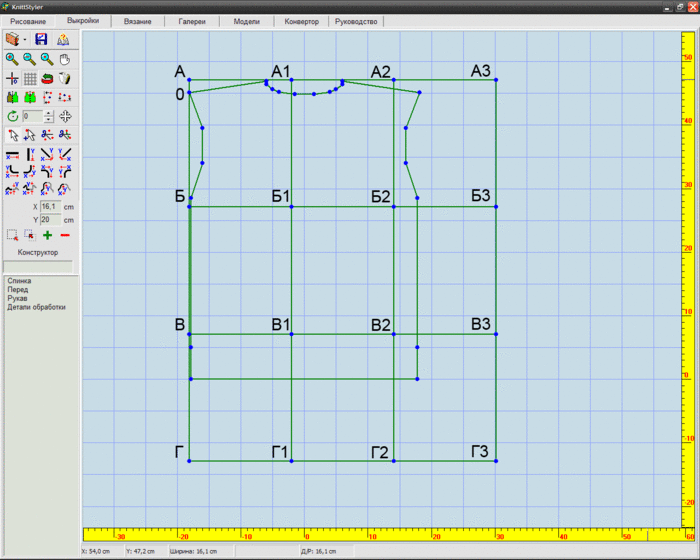
Для меня рассчитать количество ниток на изделие, а тем паче обсчитать выкройку – проблема. Никто меня не учил таким тонкостям, все почерпнуто из разных источников и очень поверхностно. Больше даже на интуитивном уровне. А программа KnittStayler сама считает и расход материала ( то бишь ниток), да еще выдает полный обсчет выкройки. Нужно только ввести в программу KnittStayler свои размеры, количество петель и рядов образца и расчет выкройки готов! При этом образец можно вязать произвольного размера. Нужно только количество петель и количество рядов. А еще программа KnittStayler выдает выкройку в сантиметрах, что тоже немаловажно. Правда программаKnittStayler предназначена для вязальных машин, которые подключаются к компьютеру, но что мешает нам использовать ее для обсчета выкройки для ручного вязания?
Еще в программу KnittStayler заложено несколько выкроек основ, комбинируя которые ( в специальном разделе – конструктор) можно создать практически любой вариант кофточки, джемпера, кардигана или еще чего вздумается.
Метки: вязание спицы крючок выкройка расход ниток программа компьютерное |
Stitch Art Easy - программа для перевода картинки в схему для вышивки |
Это цитата сообщения salonbisera [Прочитать целиком + В свой цитатник или сообщество!]
Stitch Art Easy (Вышивка Просто!) - простая и удобная программа для создания схем по вышиванию крестиком.
Автор этой программы Николай Ковальчук (http://ravlyk.net).
Плюсы Stitch Art Easy в том, что она совершенно бесплатна!
Схемы можно сохранять в форматах Bmp, Jpg, Emf, Microsoft Excel, Microsoft Word, Pdf.
Работает на Windows 95/98/NT/Me/2000/2003/XP/Vista.
Программа проста в применении, убедитесь сами:
1. Скачайте и установите программу на свой ПК. Скачать можно здесь http://ravlyk.net.
2. Откройте программу. Нажмите обзор и выберите нужную картинку на своем компьютере. Нажимаем продолжить.

3. Выбираем желаемый размер будущей схемы, т.е. количество крестиков. Нажимаем продолжить.

4. Выбираем количество используемых цветов. Нажимаем продолжить.
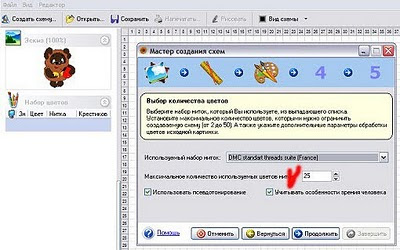
5. Можно отредактировать и значки, отображаемые на схеме (а можно оставить как есть). Нажимаем продолжить.
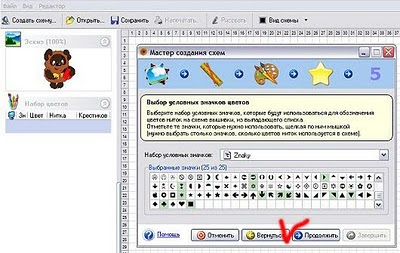

6. Нажимаем завершить.

7. Смотрим, что получилось. Прежде чем вывести на печать, отредактируйте внешний вид схемы. Если у Вас черно-белый принтер, то лучше выбрать только значки.
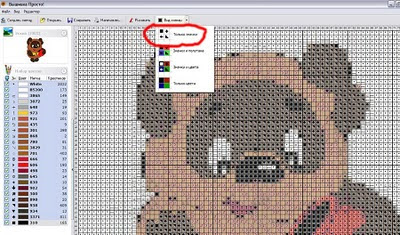
На печать выводим как обычный документ: Файл -- > Печать
Вы еще не выбрали себе телефон? Загляните в интернет магазин китайских телефонов. Цена Китайская - Качество Европейское.
Выбираем прыгунки детские цена радует, ассортимент вдохновляет.
.
.
.
Метки: компьютерное программа вышивка крестиком жаккард |
Создаем на рабочем столе,,хитрую папку,, |
Это цитата сообщения ket373 [Прочитать целиком + В свой цитатник или сообщество!]
Для тех, кому есть, что спрятать от посторонних глаз, пост будет полезен. В эту папку можно складывать секретный материал и никто не догадается, что и где. Поехали. Создаём на рабочем столе новую папку Выбираем пункт "Переименовать" ----> зажимая клавишу "Alt" и удерживая её нажатой, жмём по очереди цифры 2 5 5 (Обязательно жать их на дополнительной цифровой клавиатуре, которая расположена справа!)
Выбираем пункт "Переименовать" ----> зажимая клавишу "Alt" и удерживая её нажатой, жмём по очереди цифры 2 5 5 (Обязательно жать их на дополнительной цифровой клавиатуре, которая расположена справа!)  Теперь папка не имеет названия, но её всё ещё видно
Теперь папка не имеет названия, но её всё ещё видно Заходим в "Свойства" папки
Заходим в "Свойства" папки Далее "Настройка" ----> "Сменить значок" и находим прозрачную иконку, нажимаем "Ок"
Далее "Настройка" ----> "Сменить значок" и находим прозрачную иконку, нажимаем "Ок" Жмём "Ок"
Жмём "Ок" О чудо! Папка исчезла!Теперь можешь скидывать в " пустоту" всё что угодно и никто об этом не узнает ;)
О чудо! Папка исчезла!Теперь можешь скидывать в " пустоту" всё что угодно и никто об этом не узнает ;)
Метки: компьютерное |
Новые полезные ссылки на интернет-сервисы |
Это цитата сообщения БЛОГбастер [Прочитать целиком + В свой цитатник или сообщество!]
Калькулятор все во все
Конвертер физических величин. Например, можно узнать, что в одном имперском фарлонге - 114 саженей маховых старорусских или просто 201 метр )
Напиши!
Сервис, с помощью которого можно отослать бумажное письмо не отходя от компьютера. Можно оплатить его самому, можно отправить его за счет спонсора (тогда вложат рекламу), а можно и за счет владельца сайта. Правда, он очень просит этим не злоупотреблять ))
Рассчет расстояний между городами
Изначально сервис был создан для грузоперевозчиков. Но для тех, кто путешествует на машине он тоже будет незаменим. Рассчет наилучшего маршрута с учетом всех возможных путей объезда и рекомандации, с какой скоростью лучше всего двигаться на разных участках трассы.
Реальная погода
Точная погода в данный момент. Информация передается с автоматических метеостанций.
Вполне заменит градусник за окном )
Словарь ассоциаций
Смысл этого сайта - подобрать ассоциативный ряд к заданным словам. Выводы делаются на основе компьютерного анализа различных текстов. Незаменимо (говорят) для копирайтеров, журанлистов и дизайнеров, которым не дается образ или метафора )
Старые газеты
Электронные версии русскоязычных газетных подшивок за последние 100 (!!!) лет. Комплекты не полные, но постоянно пополняются.
Метки: компьютерное полезное |
FM Patcher(поможет установить плагины) |
Это цитата сообщения ЭМИЛЛИ [Прочитать целиком + В свой цитатник или сообщество!]
Наконец то решила проблему с установкой плагинов-фильтров не совместимых или с системой или с программами Photoshop и Corel. Теперь мой фотошоп в полной комплектации и не закрывается при вызове того или иного плагина-фильтраэ Все оказалось настолько просто при помощи малюсенькой программы FM Patcher.
FM Patcher (pour vos filtres PSP) программка, которая ломает плагины, которые не хотят открываться в фотошопе и кореле
Метки: компьютерное фотошоп |
Youtube — - качай еще проще! |
Это цитата сообщения Владимир_Шильников [Прочитать целиком + В свой цитатник или сообщество!]
Много есть статей посвященных тому как можно скачать видео с Youtube.
Кто то предлагает программы, кто то разного рода сервисы/сайты.
Столько много всего есть для этого случая. Ну а что же выбрать? Тут понятно дело вкуса.
Я пользовался разными сервисами, но со временем забывал все их адреса.
Для Youtube есть очень запоминающийся сервис. Он на столько прост, что вам даже не нужно будет его запоминать.
Метки: компьютерное youtube видео |
Как отключить всплывающие уведомления |
Это цитата сообщения BraveDefender [Прочитать целиком + В свой цитатник или сообщество!]
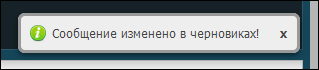
Вчера появилось много "всплывашек" - всплывающих мгновенных уведомлений о разных событиях в дневнике и у ваших друзей.
Валентин написал пост по этому поводу, и там уже раз сто спросили, как это отключить.
Как отключить всплывающие уведомления
Если вы пользуетесь плавающей панелью, то нажмите на кнопку "Настройки".
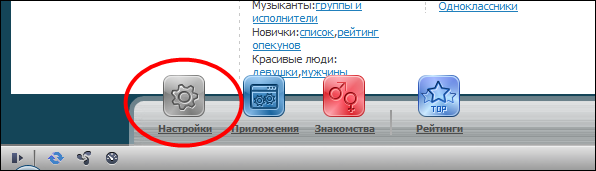
Метки: компьютерное ЛиРу |
Секретная клавиша Windows |
Это цитата сообщения justvitek [Прочитать целиком + В свой цитатник или сообщество!]
Интересная и важная клавиша,которая вам очень будет полезной и сделает многие вещи проще.
Метки: компьютерное полезное клавиши |
Генераторы текста |
Это цитата сообщения Liudmila_Sceglova [Прочитать целиком + В свой цитатник или сообщество!]
|
|
Весь пост тут-
http://blogs.mail.ru/mail/galina.lena/44F23EDF1BBE6C61.html
Метки: компьютерное генератор |
ПРОГРАММА для СОСТАВЛЕНИЯ СХЕМ вязания спицами |
Это цитата сообщения Шрек_Лесной [Прочитать целиком + В свой цитатник или сообщество!]
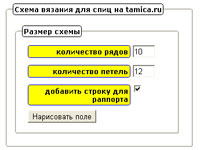 Попалась мне на глаза такая прекрасная программка для вязальщиц.Думаю она многим понравится,да и времени побольше будет.Ознакомьтесь-даю ссылку,там руководство к ней ,как правильно составлять схемы
Попалась мне на глаза такая прекрасная программка для вязальщиц.Думаю она многим понравится,да и времени побольше будет.Ознакомьтесь-даю ссылку,там руководство к ней ,как правильно составлять схемы
.tamica.ru/page/sostavlenie-shemy-vjazanija-spicami#cut
Метки: вязание спицы полезное компьютерное программы |
Шрифт с символами для вязания крючком |
Это цитата сообщения Gala_Sk [Прочитать целиком + В свой цитатник или сообщество!]
Мой вариант шрифта (шрифт на стадии разработки, поэтому если будут предложения и пожелания его видоизменения, пишите):
Метки: вязание крючок компьютерное программы |
Главные расширения для Google Chrome |
Это цитата сообщения Владимир_Шильников [Прочитать целиком + В свой цитатник или сообщество!]
Если Вы ещё не видели, что такое Google Chrome-очень советую его установить, хотя бы вторым браузером, для ознакомления! Тем более он пару дней назад сильно обновился и стал официально первым в мире браузером поддерживающим многопрофильность! Это когда одним обозревателем могут пользоваться несколько пользователей и не мешать друг другу-у каждого свой профиль, свои настройки, закладки, расширения, внешний вид… Просто чудо какое-то! Так вот сейчас расскажу о подобных расширениях Хрома! Как всегда-подробно и в картинках! Поехали!
Метки: компьютерное |
Видео мастер-классы по работе с программой построение выкроек юбок и, кстати, не только!!!! |
Это цитата сообщения Dushka_li [Прочитать целиком + В свой цитатник или сообщество!]
Недавно я публиковала пост Бесплатная программа для построения выкроек юбок!!!
Так как по работе с программой появилось много вопросов, то я решила опубликовать еще и видео мастер-классы, которые помогут лучше разобраться в программе.
Кстати, моделировать в ней можно не только юбки, о чем смотрите ниже.
Подключение баз изделий
Печать, экспорт выкроек
Метки: программы шитье выкройка компьютерное |
Редкие дополнительные символы |
Это цитата сообщения Бахыт_АБМ [Прочитать целиком + В свой цитатник или сообщество!]
Источник

|
Метки: компьютерное полезное символы |
Как проверить, работает ли сайт, не заходя на него? |
Это цитата сообщения Rost [Прочитать целиком + В свой цитатник или сообщество!]
http://downforeveryoneorjustme.com/
Очень просто! Идём по ссылке, вставляем в окошко адрес сайта и нажимаем "Enter" или or just me?.
Примечание.
Адрес сайта надо вводить без начальных "http://"
Метки: проверить сайт компьютерное |
Мешаем вирусу войти в ваш компьютер! |
Это цитата сообщения [Прочитать целиком + В свой цитатник или сообщество!]

Мой друг в майл.ру всегда меня балует разными интересными штучками.
Вот и на этот раз порадовал одной хитростью.
Компьютерный ремонтник говорит, что это похоже на золото.
Это - хорошая вещь.
Мой друг изучил эту компьютерную уловку сегодня, это действительно
изобретательно в ее простоте.
Как Вы может знаете, когда вирус входит в Ваш компьютер,
он направляется прямо в Вашу книгу адресов электронной
почты, и посылает себя всем по вашим адресам,
таким образом заражая всех Ваших друзей и партнеров.
Эта уловка не помешает вирусу войти в Ваш компьютер,
но это будет мешать ему использовать Вашу адресную книгу
для распространения далее, и это даст Вам знать, что вирус
вошел в Ваш компьютер.
Вот то, что Вы делаете:
Во-первых, откройте свою адресную книгу и нажмите на "новый контакт",
так же, как Вы сделали бы, если бы Вы добавляли нового друга в свою
адресную книгу электронной почты.
В окне, где Вы написали бы имя своего друга, пишите "А".
Для псевдонима или адреса электронной почты, напишите AAAAAAA@AAA.AAA
Теперь, вот то, что Вы сделали и почему это работает:
Имя "А" будет на первом месте Вашей адресной книги как вход No.1.
С этого места вирус начнет входить, чтобы послать себя всем Вашим друзьям.
При попытке послать себя по адресу "AAAAAAA@AAA.AAA" , произойдет остановка ,
т.к такого адреса не существует и вирус не пойдет распространяться
дальше и Ваши друзья не будут заражены.
Второе большое преимущество этого метода:
Если электронная почта не может быть отправлена, Вы будете уведомлены
относительно этого в Вашей входящей почте почти немедленно.
Следовательно, если Вы когда-либо получаете сообщение, говорящее Вам,
что электронная почта, адресованная AAAAAAA@AAA.AAA, не может быть послана,
Вы знаете сразу же, что у Вас есть вирус в Вашей системе.
Вы можете тогда предпринять шаги, чтобы избавиться от этого!
Довольно гладкий способ, а?
Если все, которых Вы знаете, делают это, тогда Вам не о чем волноваться, и о
приходящей почте.
СДЕЛАЙТЕ ЭТО ТЕПЕРЬ и если будет желание, можете передать это всем своим друзьям!

http://blogs.mail.ru/mail/lobsang48/7E7BD2BC4C5802CD.html
Серия сообщений "Полезности!":
Часть 1 - Как правильно выбирать арбуз
Часть 2 - Подарок для Вас!!!! Музыка для ума
...
Часть 49 - Как вывести WebMoney через почту
Часть 50 - Клей из линолеума своими силами
Часть 51 - Мешаем вирусу войти в ваш компьютер!
Метки: компьютерное вирус |
Чистка компьютера - быстро, качественно, бесплатно |
Это цитата сообщения Владимир_Шильников [Прочитать целиком + В свой цитатник или сообщество!]
Чистка компьютера - быстро, качественно, бесплатно. Программа Wise Disk Cleaner 4 Free
Продолжаем сериал о "маленьких бесплатных программах с большими возможностями".
В предыдущей статье было рассказано о программе очистки реестра Wise Registry Cleaner 4 Free фирмы Wise Cleaner. Также эта фирма предлагает аналогичную программу и для чистки компьютера - Wise Disk Cleaner 4 Free. Скачать ее можно с соответствующей страницы загрузок сайта разработчика. Размер программы 2,81 Мб, поддерживается Windows 98/2000/XP/Vista.
Метки: компьютерное чистка |
Цветные папки-победите унылость и однообразие! |
Это цитата сообщения Владимир_Шильников [Прочитать целиком + В свой цитатник или сообщество!]
Сделайте себе цветные папки! Это не только поднимет настроение, но и задействует визуальную память при работе за компьютером! Цветные папки можно сделать с помощью бесплатной, маленькой программы-Folderico.
Метки: компьютерное |
УЧЕБНИК ПО H T M L |
Это цитата сообщения Просто_Йа_2711 [Прочитать целиком + В свой цитатник или сообщество!]

Учебник по Html для чайников - Оглавление
Инструментарий. Основные понятия
Ступенька 2 - "Что такое тэги?".
Ступенька 3 - "Обязательные тэги. Зачем телу голова, а голове тело?"
Простейшие.
Ступенька 4 - "Раскрась сам. Изменяем цвет текста".
Ступенька 6 - "Параграфы и DIV. Учимся выравнивать текст".
Ступенька 7 - "Что такое заголовки и как задавать размер буковок".
Ступенька 8 - "Курсив, жирный текст, подчеркнутый и другие".
Ступенька 9 - "Стандартные шрифты. Как прописать свой шрифт".
Ступенька 10 - "Что такое путь? Как вставлять картинки".
Ступенька 11 - "Что можно сделать с картинкой. Картинка, как фон документа, и т.д.".
Ступенька 12 - "О любителе сосисок и принудительном прерывании обтекания текстом картинки".
Ступенька 13 - "Ссылка и как с нею бороться".
Ступенька 14 - "Ссылка на е-майл. Подсказка к текстовой ссылке".
Ступенька 15 - "Может ли картинка быть ссылкой".
Ступенька 16 - "Куда податься, на что ссылаться. Новое окно при нажатии на ссылку".
Ступенька 17 - "Карты. Как часть картинки сделать ссылкой".
Ступенька 18 - "Карты. Как часть картинки сделать ссылкой 2".
Ступенька 19 - "Карты. Как часть картинки сделать ссылкой 3".
Ступенька 20 - "Закладка. Как сделать ссылку внутри документа".
Таблицы.
Ступенька 21 - "Учимся создавать таблицы".
Ступенька 22 - "Учимся создавать таблицы" продолжение.
Ступенька 23 - "Таблицы, вертикальное выравнивание (valign)".
Ступенька 24 - "Таблицы, учимся растягивать ячейки (rowspan, colspan)".
Ступенька 24-2 - "Дополнительная глава. Ответы на домашнее задание".
Ступенька 25 - "Таблицы, что такое cellspacing и cellpadding. Что делать с пространством".
Ступенька 26 - "Вложенные таблицы и некоторые нюансы".
Ступенька 27 - "О рамках таблиц, и брюзжание о таблицах напоследок".
Ступенька 28 - "Создаем простой сайт с таблицами".
Дополнительные.
Ступенька 29 - "Спецсимволы, или головная боль".
Ступенька 30 - "О линиях. Просто и полезно".
Ступенька 31 - "Как убрать отступы (поля) документа, topmargin, leftmargin, marginwidth, marginheight".
Ступенька 32 - "О списках. Неупорядоченные списки".
Ступенька 33 - "Упорядоченные списки. Ремарка: что такое спецификация и консорциум".
Ступенька 34 - "Cпецифические тэги, бегущая строка текста".
Фреймы.
Ступенька 35 - "Вступление. Зачем они (фреймы) нужны."
Ступенька 36 - "Учимся создавать фреймы".
Ступенька 37 - "Учимся создавать фреймы" продолжение.
Ступенька 38 - "Учимся создавать фреймы" продолжение.
Ступенька 39 - "Убираем полосу прокрутки, избавляемся от рамок, регулируем ширину полей фрейма".
Ступенька 40 - "При нажатии на ссылку документ открывается в другом фрейме, в полное окно".
Ступенька 41 - "Последняя глава о фреймах. Что такое IFrame".
Словарь
Учебник
Автор учебника Алленова Наталья.


Метки: компьютерное тэги |
Урок: "Как разделить файл" |
Это цитата сообщения EFACHKA [Прочитать целиком + В свой цитатник или сообщество!]
Иногда бывает так, что нам надо перенести какой-то файл с одного компьютера на другой, но этот файл оказывается по размеру большим, чем объем имеющейся у нас флешки. Или же мы хотим передать большой файл через Интернет, но его размер слишком велик для помещения на файлообменный сервис. В таких случаях, чтобы переместить наш большой файл, нам просто необходимо разбить его на несколько кусков, чтобы перенести его по частям.
Оказывается, что сделать это не сложно и вполне под силу любому начинающему пользователю!
Давайте пробовать...
Допустим, мы имеем фильм, размер которого около 8 Гигабайт. Мы хотим перенести этот фильм на другой компьютер, но объем имеющейся у нас флешки всего 2 Гигабайта:
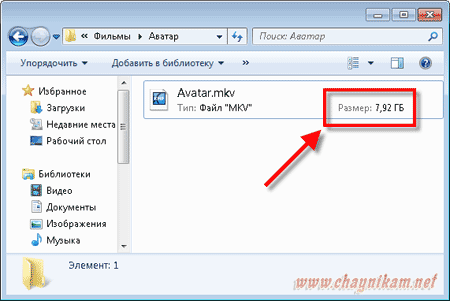
Метки: компьютерное разделить файл |
Самоучитель по устранению сбоев и неполадок домашнего ПК |
Это цитата сообщения Егорова_Таня [Прочитать целиком + В свой цитатник или сообщество!]
 Иллюстрированный самоучитель по устранению сбоев и неполадок домашнего ПК Как пользоваться книгой? Загляните в оглавление этой книги, она разделена на двадцать глав, которые вполне подробно рассказывают обо всех ситуациях, встречающихся каждому пользователю в ежедневной практике. Не стоит читать всю книгу подряд. Несмотря на относительно малый объем, в ней можно найти массу интересной информации, которую попросту нет смысла запоминать. Пусть книга лежит в ящике стола - она вам поможет при решении конкретных проблем или, например, если захотите "предохраниться" и заранее изучить интересующий вас вопрос. По ходу изложения материала акцент делается на поиск проблемы в программах, а не в аппаратном обеспечении, что не исключает необходимости периодической диагностики всего оборудования. Это позволит полностью исключить возможность проведения лишней работы, а также избежать потери ценной информации. Предисловие Введение:
Почему компьютер дает сбои? Можно ли избежать сбоев в работе ПК? Классификация сбоев и неполадок Типичные ошибки и заблуждения пользователя |
Метки: компьютерное полезное |
Как сохранить закладки в один клик |
Это цитата сообщения valirossi [Прочитать целиком + В свой цитатник или сообщество!]
Приветствую всех. Как сохранить закладки браузера? Данным вопросом задавался наверно каждый из нас, кто сталкивался с необходимостью переустановить операционную систему или перенести ее на новый жесткий диск. За все время нашей активной жизни в интернете у нас в браузерах накапливается такое большое количество закладок, которое попросту будет сложно восстановить, если не позаботиться о их сохранении заранее.
А как сохранить закладки? Не переписывать же их ручками на бумажку или же рыскать в глубоко спрятанных папках настроек учетной записи в поисках файла с настройками браузера. К тому же, многие уже не используют в работе только один браузер, как минимум их два. Я лично активно использую два браузера постоянно (ежедневно) и ещё два используется время от времени. Итого мне придется сохранять закладки для 4-х разных браузеров, если вдруг я вздумаю переустановить Windows, а это крайне гемморно ![]()
Вывод: Нам нужен универсальный помощник, который бы делал резервные копии закладок для всех браузеров разом. И такой помощник у нас есть и имя ему Bookmarks Backup.
Bookmarks Backup
Как следует из названия, утилита позволит вам сохранить закладки пяти самых популярных на нынешний день браузеров: Internet Explorer, Mozilla Firefox, Google Chrome, Opera и Safari. Причем сохранения закладок производится практически в один клик мыши. Итак. Запускаем прогу и она автоматически определяет какие браузеры мы имеем (что-то подобное было и с сейвами игр).
- Отмечаем те браузеры, чьи закладки мы хотим сохранить.
- Задаем папку для сохранения путем нажатия мышкой по кнопке Browse
- Производим резервное копирование, нажав на большую кнопку Backup
- Закрываем все работающие браузеры и ждем несколько секунд, пока софтинка сохранит все закладки.
 Дело сделано. Все ваши закладки сохранены в выбранную папку и теперь можно смело заниматься переустанвкой системы, не боясь потерять заветные вкладки. После чего потребуется лишь обратная операция: выбрать браузеры, установить источник вкладок и нажать на Restore
Дело сделано. Все ваши закладки сохранены в выбранную папку и теперь можно смело заниматься переустанвкой системы, не боясь потерять заветные вкладки. После чего потребуется лишь обратная операция: выбрать браузеры, установить источник вкладок и нажать на Restore
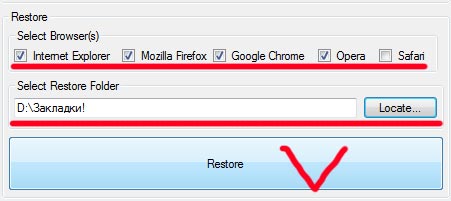 Сама программа Bookmarks Backup весит крайне мало, что-то порядка 100 кб и не требует установки на компьютер, запускаете только единственный файл и начинаете работать. Поддержки русского языка нету, но ей он и не нужен, с ней трехлетний малыш разберется. Пора подводить итоги.
Сама программа Bookmarks Backup весит крайне мало, что-то порядка 100 кб и не требует установки на компьютер, запускаете только единственный файл и начинаете работать. Поддержки русского языка нету, но ей он и не нужен, с ней трехлетний малыш разберется. Пора подводить итоги.
Вывод
Bookmarks Backup – очень маленькая, но крайне полезная утилита для резервного копирования закладок пяти популярных браузеров. Шустрое время работы, малый вес, портативность и удобство работы. Идеальное решение при переезде на новую ОСь. Must Have!
Скачать Bookmarks Backup C VIP
http://zone-pc.ru/index.php/praktikum/kak-soxranit-zakladki-v-odin-klik/
Серия сообщений "Софт":
Часть 1 - Программы которые мне пригодились!
Часть 2 - Программы которые мне пригодились! Часть 2
...
Часть 22 - Портал поиска драйверов
Часть 23 - Библиотека бесплатных программ... много...
Часть 24 - Как сохранить закладки в один клик
Метки: компьютерное программы закладки |
Как создать фильтр в Gmail? |
Это цитата сообщения Rost [Прочитать целиком + В свой цитатник или сообщество!]
Сразу отвечу на вечные вопросы многих пользователей: "Что мне это даст?" и "Зачем мне это нужно?".
Ответ на первый вопрос: "Письма от ЛиРу не будут попадать в папку входящие, а автоматически будут перемещаться в специально созданную для этого папку".
Ответ на второй вопрос: "Для того, чтобы письма с ЛиРу не мешали просмотру других писем".
Теперь, когда с этим разобрались, расскажу, как это сделать.
Кому интересно
LI 5.09.15
Метки: компьютерное |
Windows - создание ярлыков |
Это цитата сообщения Legionary [Прочитать целиком + В свой цитатник или сообщество!]
Наверное нет элементарнее процесса, чем создание ярлыков:)
Но вдруг кто не знает....
Начнем с теории ( простым языком, как всегда)
Что такое ярлык?
Это небольшие "значки", которые выполняют роль "адреса". Перевожу конкретнее:
Есть у вас на компьютере фильм, этак на 4 гб. Лежит он у вас в папочке "Кино". Чтобы его посмотреть вы кликаете "мои документы", "кино", а уж потом по фильму. Долгий маршрут, не правда ли?:)
Вот ярлыки для того и нужны,- для сокращения этих длительных маршрутов к нужным файлам или программам. Создали ярлык к этому фильму, поместили на рабочий стол и кликайте себе на здоровье:) При этом фильм так и останется в папке, а ярлык будет "объяснять" компьютеру только маршрут (адрес) до этого фильма:)
Вы уж не поймите мой пример буквально, я не призываю вас завалить рабочий стол ярлыками на фильмы:)))
Повторю,- ярлык можно создать для любого файла (фильм, музыка, папка, программа и т.д.)
Приступим к созданию ярлыка
Для примера, будем создавать ярлык к папке "кино". Открываем то "место" где у нас лежит эта папка. Кликаем по папке правой кнопкой мыши и выбираем пункт "создать ярлык":
Читать далее > > >
Метки: компьютерное ярлыки |
Бесплатная программа - IcoFX. Сами создаем иконки для ярлыков Windows |
Это цитата сообщения Legionary [Прочитать целиком + В свой цитатник или сообщество!]
В продолжение к этому посту. Создавать ярлыки мы уже умеем, менять им иконку тоже. Теперь будем сами создавать эти иконки.
Речь пойдет о бесплатной программе IcoFX.
С помощью этой программы можно создавать иконки для Windows, Macintosh... для сайтов тех же... ну и вообще - просто иконки:)
Программа на русском языке, что является большим плюсом.
Я сам в ней еще толком не разобрался, некогда мне все:) Но одну, приятную глазу иконку, уже сделал:)
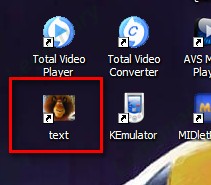
Как вы понимаете, иконку я создал из готового изображения. Точнее говоря из своей аватарки:)
Вот этим сейчас и займемся.
Урок только кажется длинным и сложным, на самом деле все, что вам придется делать (практически) - это подряд нажимать "Ок" :)
Читать дальше > > >
Метки: компьютерное программы |
Сочетание клавиш |
Это цитата сообщения Zhavoronok [Прочитать целиком + В свой цитатник или сообщество!]
Удерживаем alt и набираем цифры на клавиатуре - используем цифры

ТОЛЬКО с правой стороны клавы!
Получаем:
Метки: компьютерное клавиши |
Чистка ноутбука от пыли! |
Это цитата сообщения Florsita [Прочитать целиком + В свой цитатник или сообщество!]
Для меня сейчас это очень актуальная тема.
снимаем аккумуляторную батарею и отключаем от зарядного устройства далее откручиваем с него заднюю крышку.
Снимаем заднюю крышку, мы видим процессор, вентилятор и оперативную память. Наведите на картинку для увеличения.
Далее откручиваем радиатор охлаждения центрального процессора. Нажмите для увеличения картинки.
Теперь перейдем к вентилятору открутим его и снимаем где-то 2-3 винта. Наведите для увеличения.
Вычищаем всю скопившеюся пыль, так что бы вентилятор был полностью чистый от пыли. Ни в коем
случае не пытайтесь помыть вентилятор водой потому как он выйдет из строя и потребуется полная замена вентилятора. Стоимость вентилятора около 2000 руб.
У Вас должен получиться вот такой чистый вентилятор! Откладываем его в сторону он пока нам ненужен.
И так перейдем к радиатору охлаждения центрального процессора снимаем его полностью только аккуратно так как на многих ноутбуках радиатор охлаждения центрального процессора охлаждает и видеочипсет. Будьте осторожны дабы не повредить материнскую плату. После того как Вы его сняли очистите его от пыли полностью! Водой промывать не надо. Для этого всегда используйте кисточку, только обязательно отключите ноутбук от зарядки и батареи.
У Вас должен получиться вот такой чистый вентилятор! Откладываем его в сторону он пока нам ненужен.
Поздравляю! Если Вы все выше перечисленное выполнили значит ноутбук Вы на 50 процентов почистили. Далее переходим к самому главному. Это нанесение термопасты на процессор, НО сначала надо что сделать? Правильно убрать старую термопасту. Для этого берем мягкую тряпочку я использую полотенце или майку оставленную другом. и Аккуратно счищаем старую затверделую термопасту. Не надо вместо тряпок использовать ножик или острые предметы, Вы испортите процессор. Во многих сервисах используют растворитель (раствердитель) это тоже не правильно нужно использовать только сухой предмет.
Тоже самое мы проделываем с радиатором охлаждения! Снимаем старую термопасту не использую острых предметов, но можно использовать раствердитель, но после насухо вытереть.
Теперь можно нанести термопасту на процессор ровным слоем! Будьте осторожны большое количество термопасты так же плохо как и его отсутствие. Нанесите плавно ровным слоем слегка размазав по всему "кристаллу"
Далее ставим обратно чистый радиатор охлаждения и затягиваем винтами толь не сильно нажимайте на винты иначе на материнской плате могут появиться микротрещины и придется менять материнскую плату стоимость около 10 000 - 15 000 руб.
Закрываем крышку. Вы успешно почистили свой ноутбук и нанесли термопасту теперь можно посмотреть температуру. Рабочая температура процессоров INTEL 30-55 градусов. Рабочая температура AMD 60-70 градусов. Все что выше перегрев.
Компьютеры прочно вошли в нашу жизнь. Я, например, больше предпочитаю качественные и многофункциональные ноутбуки, которые позволяют работать в любом удобном месте и время. Сегодня купить ноутбук по выгодной цене может каждый желающий!
Метки: компьютерное чистка |
Как открыть файл неизвестного формата |
Это цитата сообщения Владимир_Шильников [Прочитать целиком + В свой цитатник или сообщество!]

Не можете просмотреть документ, посланный Вам? Решаем! Как открыть файл, формат которого не известен?
Бывало и не единожды, что от партнеров по бизнесу, клиентов, знакомых и тд я получал файлы документов не понятно в каком формате. Самое поразительно, что компьютеру тоже был не известен формат, соответственно открыть документ он не мог. Досадная ситуация!? Вроде бы и позвонить туда, спросить мол чего такое послали и чем его открыть, а вроде и не совсем удобно. Надо бы переделать, чтоб...
Короче, теперь проблему можно решать прямо не вылезая из интернета. Есть онлайн-сервис, зовется Zoho. Вот тут то Вы и можете открыть, посмотреть и сохранить в том, что вам по душе. http://viewer.zoho.com/home.do
Метки: компьютерное |
Сокращаем ссылки!!! |
Это цитата сообщения О_себе_-_Молчу [Прочитать целиком + В свой цитатник или сообщество!]
ДЛЯ
СОКРАЩЕНИЯ ССЫЛОК

Все знают, какими "неудобоваримыми" бывают ссылки,
особенно переведенные с других языков.
"Тыць" на картинку и попадёте на сайт, там в строку вставьте ссылку
и вам выдадут коротенькую и очень "уютную" в обмен.
ВСЁ РАБОТАЕТ - ПРОВЕРЕНО!!!
Метки: компьютерное полезное |
Курсоры для девушек |
Это цитата сообщения Милолика_Покровская [Прочитать целиком + В свой цитатник или сообщество!]
/s13.radikal.ru/i186/1005/95/8528286f671f.jpg" target="_blank">//s13.radikal.ru/i186/1005/95/8528286f671f.jpg '); padding:20px 20px 20px 20px; border: 2px #cdbe70 groove; color:#cdbe70">
Метки: компьютерное полезное |
В помощь блоггеру |
Это цитата сообщения Настоящие_мужчины [Прочитать целиком + В свой цитатник или сообщество!]
Метки: компьютерное полезное лиру |
Надписи для комментариев с кодами-2 |
Это цитата сообщения Russlana [Прочитать целиком + В свой цитатник или сообщество!]
Метки: компьютерное полезное лиру |
Еще один способ сделать бесшовный фон |
Это цитата сообщения Душица [Прочитать целиком + В свой цитатник или сообщество!]
Если под рукой совсем нет никаких графических программ, а сделать фон из приглянувшейся картинки хочется, можно воспользоваться онлайн фотошопом, о котором я уже писала.
Открываете нужную картинку, идете в "Фильтр", далее - "Виньетка". Иногда нужно применить виньетку два раза. Получается такая черная расплывчатая окантовка, из-за которой картинка становится бесшовной.
Там же можно и уменьшить размер картинки - в меню "Изображение".
А еще, после применения виньетки, можно поэкспериментировать с фильтром "Калейдоскоп". Тоже могут получиться занятные фоны.
Вот что получилось у меня:
Исходник:
Метки: полезное лиру компьютерное |
Как вставить картинку на Ли.ру без Радикал-фото |
Это цитата сообщения Милолика_Покровская [Прочитать целиком + В свой цитатник или сообщество!]
|
Раньше я, как и вы не знала ,как это делать... |
Метки: компьютерное полезное лиру |
Супер-эффекты за секунду |
Это цитата сообщения Дом_советов [Прочитать целиком + В свой цитатник или сообщество!]
Очередное дополнение к популярному Учебнику ЛиРу. Море чудесных генераторов, которые разыскал в интернете. У них 3 главных достоинства: 1) проверено на себе - работают, 2) они бесплатные 3) получается быстро и качественно, для "совсем чайников")). При желании можно этот пост занести себе в эпиграф, вставив туда этот код:
Получится вот такая кнопка в вашем блоге: Я еще добавлю сюда много интересного. В частности, меня просили написать, как делается "движущаяся вода", как вставить в сообщение музыку и как смотреть видео в улучшенном качестве...


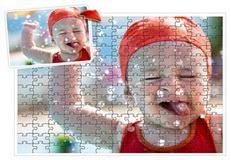

 Мозаика (паззл)
Мозаика (паззл)Фото на кубике Рубика
Фото в музее
Девушка смотрит на фото в уличном стенде
Фото на яйце
Эффект «кривого зеркала»
 Цветовые эффекты
Цветовые эффектыЭффект «папарацци» (фото в объективе)
Эффект пленочного аппарта (затемнение по краям)
Эффект рекурсив (многокадровость)
Картинка в шаре
Рефлекция (отражение)
Рождественский орнамент
 Надпись цветами
Надпись цветамиНадпись в рекламе, торте
Надпись на асфальте
Подписать фото, картинку
Слова на коробке
Текст в вашу картинку
Надпись на футболке
Цветочные открытки
Символы (сердечки,цветы,животные) в разных стилях





Метки: компьютерное полезное лиру |
Как перекачать фотоальбом на Ли.ру из Вконтакте и PicasaWeb |
Это цитата сообщения BraveDefender [Прочитать целиком + В свой цитатник или сообщество!]

В веб-альбомах Picasa или Вконтакте встечаются иногда сборники фотографий, которые хочется заиметь себе целиком, всем альбомом. Вчера, например, понравились мне пейзажи: jaume.cusido, wierzbajoanna, anirudh.dewani или irko (верхнее фото из другого альбома Ирины из Киева).
Как скачать сразу все фотографии, размещенные на одной веб-странице рассказывалось в этом посте, а что делать, если каждая фотка открывается отдельно? Тут на помощь нам приходят Picasa и сайт savefrom.net (cкачать Picasa 3.6 Build 95.25, 8,88 Мб). Кстати, напоминаю про пост "Как сохранить фото из флеш-альбома".
Метки: компьютерное полезное лиру |
Редактируем документы |
Дневник |
Сегодня будет урок специально для офисных работников, которым по службе часто приходится сталкиваться с разного рода бумагами.
Бывают случаи, что нужно подкорректировать документ: изменить текст, удалить живую печать с бланка или наоборот скопировать эту печать с документа и переместить ее на другой.
В этом деле вам поможет программа Фотошоп.
Метки: компьютерное полезное |
Делаем большую картинку фоном дневника |
Это цитата сообщения Душица [Прочитать целиком + В свой цитатник или сообщество!]
Как сделать так, чтобы большая по размерам картинка, которая бы заполнила все пространство странички, загрузилась фоном дневника?
Вот, скажем, у вас есть картинка 1200х700 пикселей, если бы ее сделать фоновым изображением, она бы встала на всю страничку, и смотрелась бы очень хорошо. Но весит она гораздо больше допустимого уровня - 200 или 300 Кб, а грузить фоном можно не более 78 Кб.
Тогда нужно сделать вот что. Открыть картинку в фотошопе, пойти в меню "Файл", далее "Сохранить для Web". Справа будвт настройки параметров. В окошке Quality нужно уменьшить параметры - тогда вы будете видеть, как в самом низу, под картинкой, меняется ее размер. Также посмотрите, чтобы формат был указан - JPEG - это тоже видно в одном из окошек справа, ближнему к картинке.
Когда доведете картинку до нужного веса - нажимайте ОК. Далее сохраните картинку в формате JPEG в той папке, которая вам нужна.
Иногда перед всеми этими манипуляциями картинку все равно нужно уменьшить именно в размерах - это делается в меню "Изображение" - скажем если ее исходные размеры 1700х1000 - это очень много и даже для интернета она уменьшится не до того уровня, который можно загрузить здесь. Вообще, чтобы картинка встала фоном, можно брать параметры где-то 1100-1300х600-900 - это для стандартного монитора нормально.
Итак, уменьшили картинку. Далее загружаем ее как фон в "Настройках дизайна", и ставим галочку в окошке "Фиксировать фон" - чтобы не видны были стыки при прокрутке экрана.
Готово - вся страничка заполнена одной картинкой.
Вообще же, предварительно эту большую картинку можно сделать бесшовным фоном - тогда стыки в любом случае не будут видны. Как это сделать - рассказано вот тут: http://www.liveinternet.ru/users/2670115/post108783007/
Метки: полезное компьютерное лиру |
Фотогенераторы |
Это цитата сообщения djinjik [Прочитать целиком + В свой цитатник или сообщество!]
Метки: обработка фото компьютерное полезное |
Таблица цветов |
Это цитата сообщения LORI-LEI [Прочитать целиком + В свой цитатник или сообщество!]

от
Цвета на любой вкус
Лучше зацитировать, чтобы была под рукой
и
легче оценить цвета на фоне своего дневника
Метки: компьютерное полезное |
Часики-натюрморты для дневника |
Это цитата сообщения Елена_Мишакова [Прочитать целиком + В свой цитатник или сообщество!]
Метки: компьютерное полезное |
"Оживляем"картинки. |
Это цитата сообщения Саламандра2009 [Прочитать целиком + В свой цитатник или сообщество!]
Метки: компьютерное полезное мастер-класс |
Без заголовка |
Это цитата сообщения -Driada- [Прочитать целиком + В свой цитатник или сообщество!]
FantaMorph - это программа,которая помогает сделать эффектный переход между кадрами из серии ДЛЯ ЛЕНИВЫХ. Конечно все это можно сделать и путем длительного мучения фотошопа, но зачем если есть такой вот софт. И так в основный прелестях программы: переход между кадрами,создание динамики на неподвижном одном кадре и прочее в этом духе.
Можно сделать эффект ветра в волосах или комическую улыбку,и все это сохранить в видео файл,gif,flash анимацию и многое другое.
Все примеры работы можно посмотреть в меню File - Open samples

Для того,чтобы сменить язык на русский просто перенесите файл Russian.lng в папку language программы и в меню tools в пункте выбор языка выберите русский.
Инструкцию пишу для английского и русского перевода писать не буду,уж простите,но скринов будет достаточно,причем английский там интуитивно понятен.
Скачать
Зеркало
Метки: компьютерное полезное обработка фото мастер-класс |
Как сделать простой MP3-плеер в посте |
Это цитата сообщения BraveDefender [Прочитать целиком + В свой цитатник или сообщество!]
Мы научились делать плеер (Просто Плеер), теперь попробуем еще один.
Этот MP3-плеер – самый распространенный в Интернет. И делается очень просто: вам нужно, всего лишь, написать в новом посте такой код:
[flash=320,20,http://poet.inf.ua/media/mp3player.swf?&file=//img1.liveinternet.ru/images/attach/c/1//3779/3779808_sex_po_telefonu.mp3& height=20& width=320& backcolor=0x00000& frontcolor=0xCCCCCC& lightcolor=0xCC0066]
Метки: компьютерное мастер-класс полезное |
Как скачать с YouTube сразу в формате «avi» |
Это цитата сообщения Rost [Прочитать целиком + В свой цитатник или сообщество!]
Кому интересно
P.S. Данное сообщение написано специально для родной сестры. Если вы - не моя родная сестра, не надо писать в комментариях, что вы и так это знаете.
Ответы на всё вопросы про файлы формата «flv»
LI 5.09.15
Метки: компьютерное полезное мастер-класс |











 Методика восстановления засохших картриджей струйных принтеров пригодится тем, кто вовремя не заправил картридж, и он засох. Картриджи нужно особым способом размочить. Для этого мы применяем спецсостав для размачивания. Существует три вида составов. Кислотный, нейтральный и щелочной. Все составы подлежат фильтрации.
Методика восстановления засохших картриджей струйных принтеров пригодится тем, кто вовремя не заправил картридж, и он засох. Картриджи нужно особым способом размочить. Для этого мы применяем спецсостав для размачивания. Существует три вида составов. Кислотный, нейтральный и щелочной. Все составы подлежат фильтрации.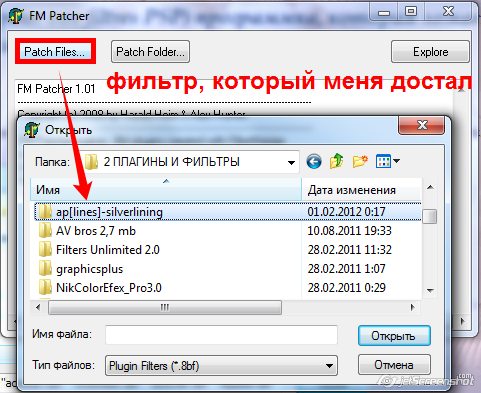
 Много есть статей посвященных тому как можно скачать видео с
Много есть статей посвященных тому как можно скачать видео с